- Autor Jason Gerald [email protected].
- Public 2024-01-19 22:13.
- Última modificação 2025-01-23 12:43.
Pronto para se perder em um jogo divertido e bobo sobre rodas? Mostraremos como jogar este jogo em flash online chamado Happy Wheels. Coloque seu telefone no modo silencioso, esconda seu relógio, peça pizza e divirta-se!
Etapa
Método 1 de 2: Jogando Happy Wheels
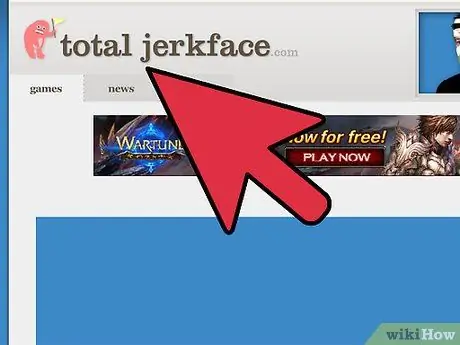
Etapa 1. Visite o site da Happy Wheels
Visite Totaljerkface.com para jogar Happy Wheels no seu navegador. Existem versões de demonstração disponíveis em outros sites, mas este é o único lugar para jogar o jogo na íntegra.
Happy Wheels é famoso por sua violência nos desenhos animados, incluindo partes do corpo explodindo e jorrando sangue. Entenda o que você obterá
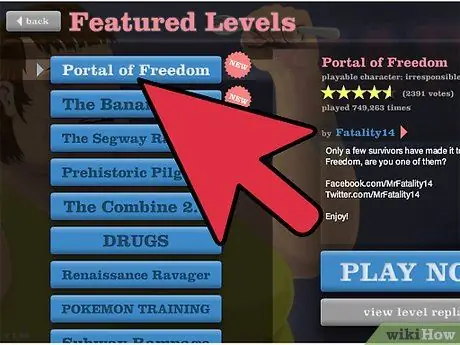
Etapa 2. Jogue o jogo
Happy Wheels é fácil de entender e parte da diversão é assistir seu personagem se mexer na tela enquanto você pressiona o teclado. Clique em Jogar, selecione um dos níveis apresentados e clique em Jogar agora !? para começar seu primeiro jogo. Se você for do tipo cauteloso, leia as instruções abaixo primeiro.
A maioria dos níveis Happy Wheels são projetados pelos próprios usuários. Se você não gosta de um nível, apenas mude para um nível diferente para obter uma nova perspectiva
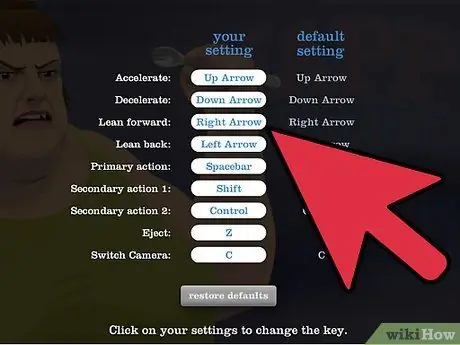
Etapa 3. Aprenda os controles básicos
Se não gostar dos botões de controle, você mesmo pode defini-los no menu principal clicando em Opções → Personalizar controles. A seguir estão os botões de controle por padrão:
- Segure para avançar. Use para frear e pressione e segure este botão para dar ré no veículo.
- inclina-se para trás e → inclina-se para a frente. Use esses controles para pular obstáculos enquanto dirige um veículo de duas rodas.
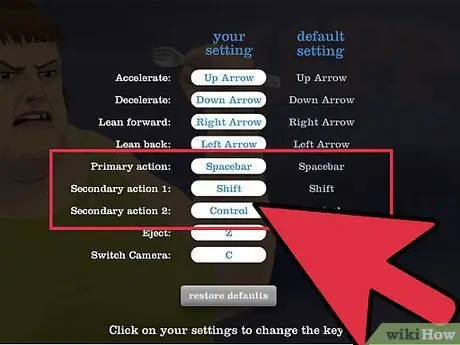
Etapa 4. Aprenda as habilidades únicas do personagem
As teclas Espaço, Shift e Ctrl são usadas respectivamente para emitir habilidades especiais definidas pelo personagem que você selecionou ou pelo nível de criador selecionado para você. A seguir estão 11 personagens neste jogo:
- Wheelchair Guy - Shift & Ctrl para girar o jato, barra de espaço para atirar
- Segway Guy - Barra de espaço para pular, Shift e Ctrl para mudar a postura
- Pai ou mãe irresponsável (pais e filhos andando de bicicleta) - Barra de espaço para frear, Shift e Ctrl para catapultar o piloto, C para mudar a câmera para o ponto de vista da criança
- Cliente eficaz (mulher com carrinho de compras) - espaço para pular
- Casal de motocicleta - barra de espaço para aumentar a velocidade, Ctrl para frear, Shift para catapultar fêmea, C para mudar a câmera para o ponto de vista feminino
- Homem cortador de grama - barra de espaço para pular; também pode cortar pessoas e alguns objetos
- Explorer Guy (no minecart) - Shift e Ctrl para inclinar, segure espaço para anexar a cesta ao trilho
- Papai Noel - barra de espaço para levitar, Shift para liberar fadas se elas se machucarem, C para mudar a câmera para a perspectiva das fadas
- Pogostick Man - segure espaço para pular mais, Shift e Ctrl para mudar a postura
- Homem do helicóptero - barra de espaço para liberar o ímã, Shift e Ctrl para aumentá-lo e diminuí-lo
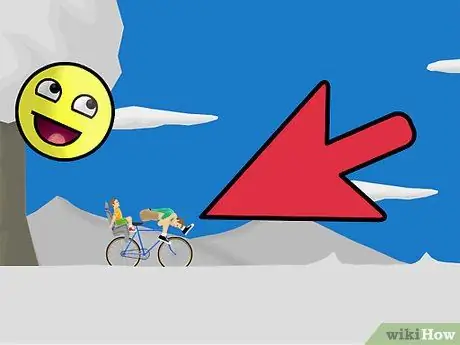
Etapa 5. Compreenda o propósito de cada nível
Vários níveis têm como objetivo testar suas habilidades em superar obstáculos cheios de bolas destrutivas, picos, poços de gravidade, aranhas gigantes e minas terrestres. Outros o empurram de penhascos e o colocam em queda livre com guarda-chuvas de coquetel e cadáveres caindo à sua volta. A maioria tem uma linha de chegada que você pode alcançar, mas nem sempre uma. Explore e ria se morrer.
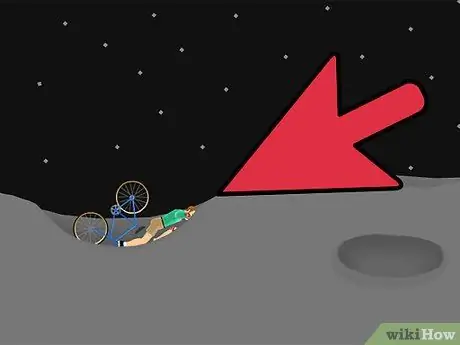
Etapa 6. Entenda o que pode te incomodar
Está faltando um braço ou perna, ou todos os braços e pernas? Ignore o sangue e siga em frente! Seu personagem só morre se sua cabeça ou corpo for esmagado ou cortado. Dito isso, você deve prestar atenção à sua boneca de pano voando ao redor do nível. Pressione esc ou a tecla de menu na parte inferior esquerda para reiniciar o nível ou sair para o menu principal.
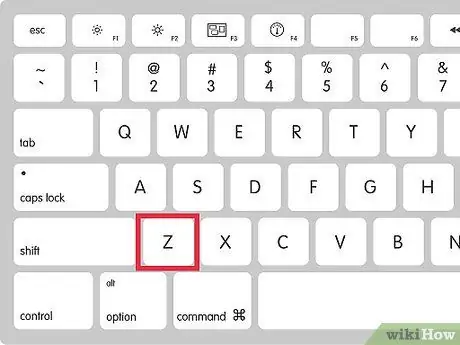
Etapa 7. Pressione Z para sair
Em alguns níveis, você precisa sair do veículo e caminhar ou rastejar. Ao sair do veículo, use as setas do teclado, Shift e Ctrl para mover os braços e as pernas. Cada personagem sai do veículo de uma maneira um pouco diferente, mas geralmente são jogados no chão como peixes caindo. Você pode tentar alternar Shift e Ctrl assim que sair do veículo para andar, mas é um desafio difícil.
Surpreendentemente, o personagem mais facilmente controlado ao caminhar é um cadeirante (um homem em uma cadeira de rodas)
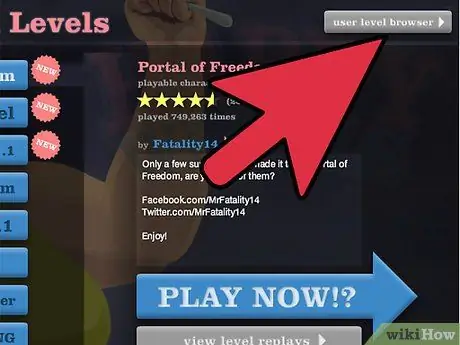
Etapa 8. Encontre outro nível
No menu principal, clique em Browse Levels para obter acesso aos níveis não semeados. Você pode classificar pelos mais novos, mais jogados ou com maior classificação e, em seguida, clicar no botão "atualizar" (seta curva) para ver uma nova lista.
Se o seu amigo criou um nível, procure o nome Happy Wheels do seu amigo ou peça o URL do nível e insira o URL usando Load Level no menu principal
Método 2 de 2: Criando seu próprio nível
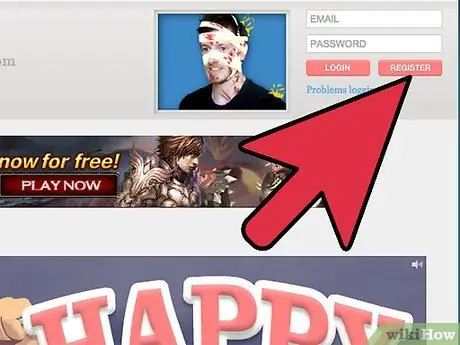
Etapa 1. Registre-se no Totaljerkface
Você deve criar um perfil para salvar os níveis criados e compartilhá-los com outras pessoas. No canto superior direito da página da web, acima da janela do jogo, clique em Registrar e preencha o formulário.
Certifique-se de estar logado antes de criar um nível, ou o nível não será salvo
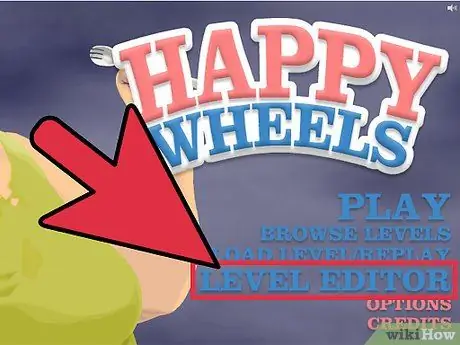
Etapa 2. Abra o Editor de níveis
Esta opção também pode ser aberta no menu principal. Depois de aberto, você pode criar um nível do zero ou clicar no botão do editor de menu no canto superior esquerdo e carregar um nível existente para usar como ponto de partida.
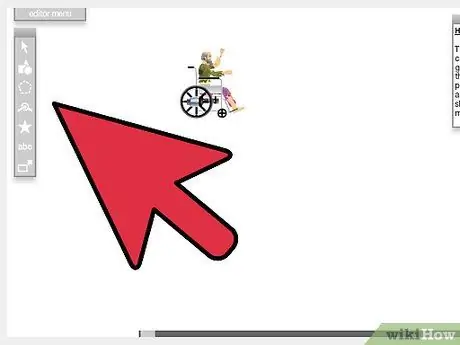
Etapa 3. Use ferramentas especiais para criar níveis rapidamente
Existem vários tipos de ferramentas que você pode escolher no painel esquerdo. Uma maneira fácil de começar é selecionando a ferramenta "item especial" em forma de estrela e usando os novos painéis que aparecem para colocar blocos de construção, canhões, linhas de acabamento e vários outros objetos.
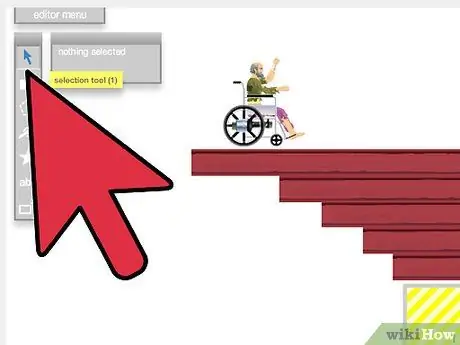
Etapa 4. Ajuste o objeto com a ferramenta de seleção
A ferramenta de seleção em forma de cursor permite selecionar o objeto que você colocou e movê-lo. O objeto selecionado também pode ser redimensionado, girado ou parametrizado. Por exemplo, você pode desmarcar as caixas "interativas" em alguns objetos para torná-los parte do plano de fundo, não como obstáculos que você pode esbarrar ou atropelar pela roda.
Se você não tiver certeza sobre a utilidade dos itens nas opções do menu, passe o mouse sobre a opção selecionada e espere que a explicação apareça
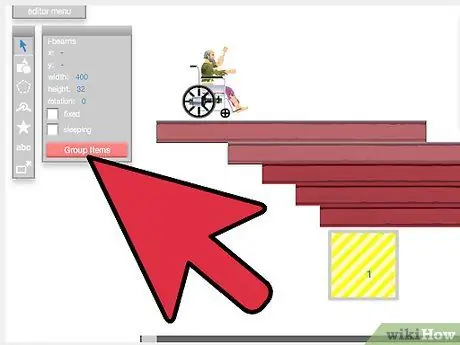
Etapa 5. Aprenda técnicas avançadas
No nível do editor Happy Wheels, você pode fazer os objetos se moverem, conectá-los a máquinas simples ou até mesmo criar eventos que aparecerão quando o jogador realizar uma determinada ação. A melhor maneira de aprender é experimentando tudo sozinho, mas aqui estão algumas dicas para você começar:
- Use a ferramenta "articular" para conectar dois objetos, ou um objeto ao fundo. Certifique-se de selecionar o objeto e desmarque o botão "fixo", para que o objeto possa balançar ou se mover.
- Com um objeto selecionado, pressione C para copiá-lo e ShiftV para fazer uma nova cópia.
- Para testar seu nível, pressione T. Durante o teste, pressione F para marcar a posição do personagem no editor de níveis. Isso permite que você veja o quão longe o personagem pode pular ou ser arremessado, para que você possa posicionar a próxima plataforma corretamente.
Pontas
- No menu principal, você pode abrir as opções e definir o respingo de sangue de 1 (desenho padrão) a 4 (realista, mas torna o jogo mais lento na maioria dos computadores). No controle deslizante acima, defina "partículas máximas" como 0 se quiser remover todo o sangue do jogo.
- Os desenvolvedores estão trabalhando em uma versão para iOS e Android, mas ainda não anunciaram uma data de lançamento.






